- 【Win7】フォルダーオプションの設定
-
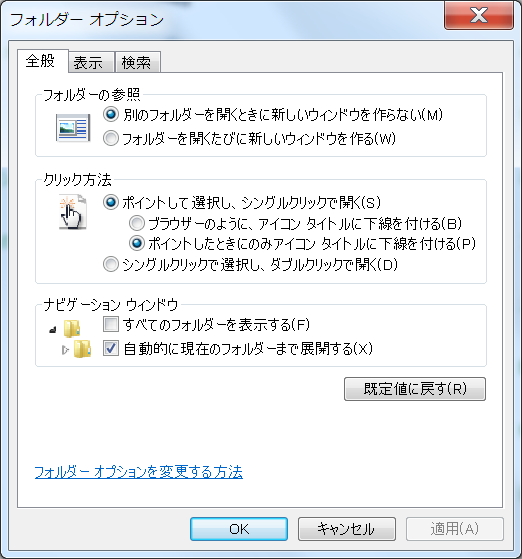 「フォルダーオプション」ダイアログを表示する。
「フォルダーオプション」ダイアログを表示する。
方法その1:「コントロールパネル」 → 「フォルダーオプション」を選択。
方法その2:「エクスプローラー」を開き → 「ツールメニュー」 → 「フォルダーオプション」を選択。 - 全般タグ:左の画像通りの設定。
-
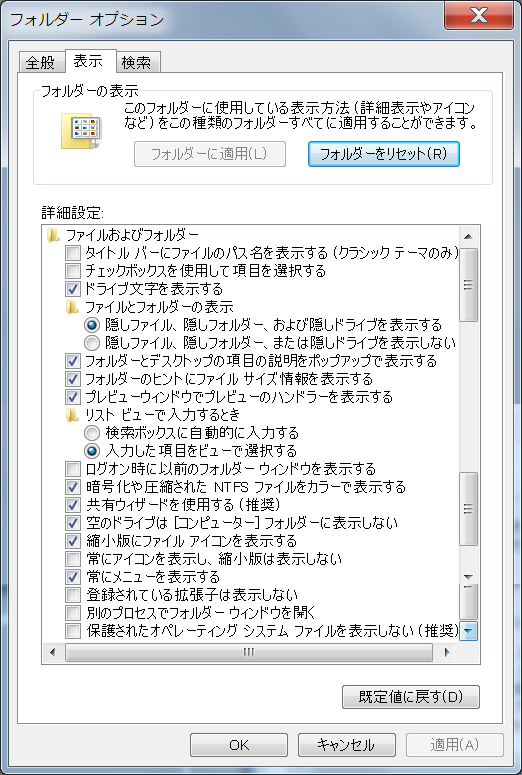 表示タブ
表示タブ
検索タブは省略、 - 【Win7】コンピューターの基本情報を確認・設定
-
 コンピューター名、ワークグループ等を設定する。
コンピューター名、ワークグループ等を設定する。
まず、「コントロールパネル ホーム」画面を表示する。
その方法1.エクスプローラー → コンピューターを右クリック。
その方法2.コントロールパネル → システムを選択。
「コンピューター名、ドメインおよびワークグループの設定」の右端にある「設定の変更」をクリックする。
下の画面が表示される。 -
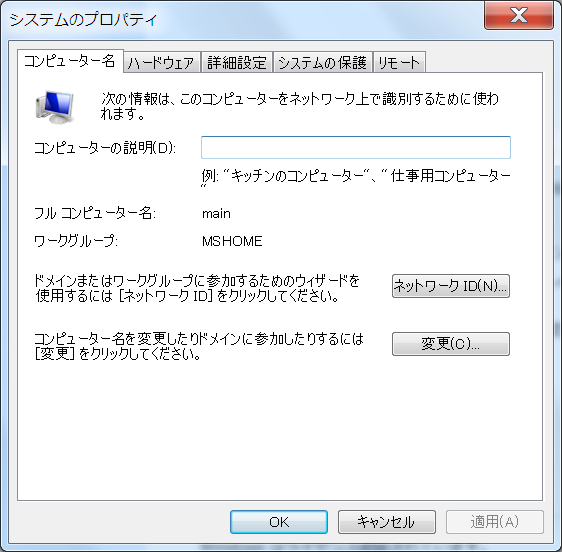 コンピューターの説明:任意
コンピューターの説明:任意
「ネットワークID」をクリックして、「このコンピューターはビジネス・・・」を選択。
「変更」をクリックして
コンピューター名:main、ノートは「mobi」、Win7は「sub」
コンピューター名:main、ワークグループ:MSHOME (ドメインは使用しない)
- マイドキュメントの移動
-
移動先ドライブにフォルダー「Documents」を作成しておく。(同じフォルダー名が良いらしい)
移動元の「Documents」